1、在你的手机安装图一的软件,点击其左侧的+点击空项目。

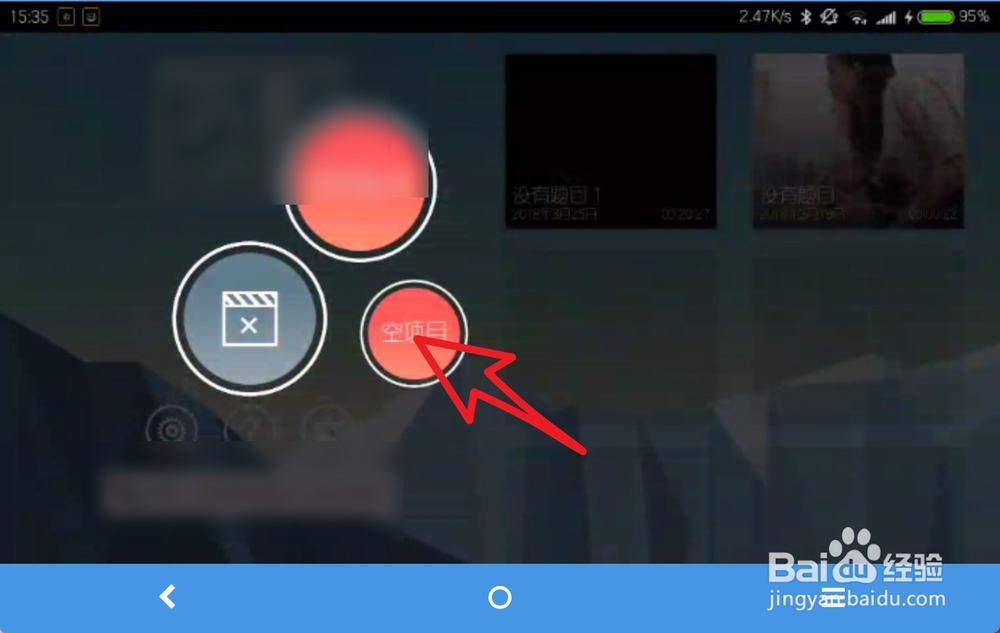
2、看到有个媒体按钮,点击一下,然后选择需要的背景图片。

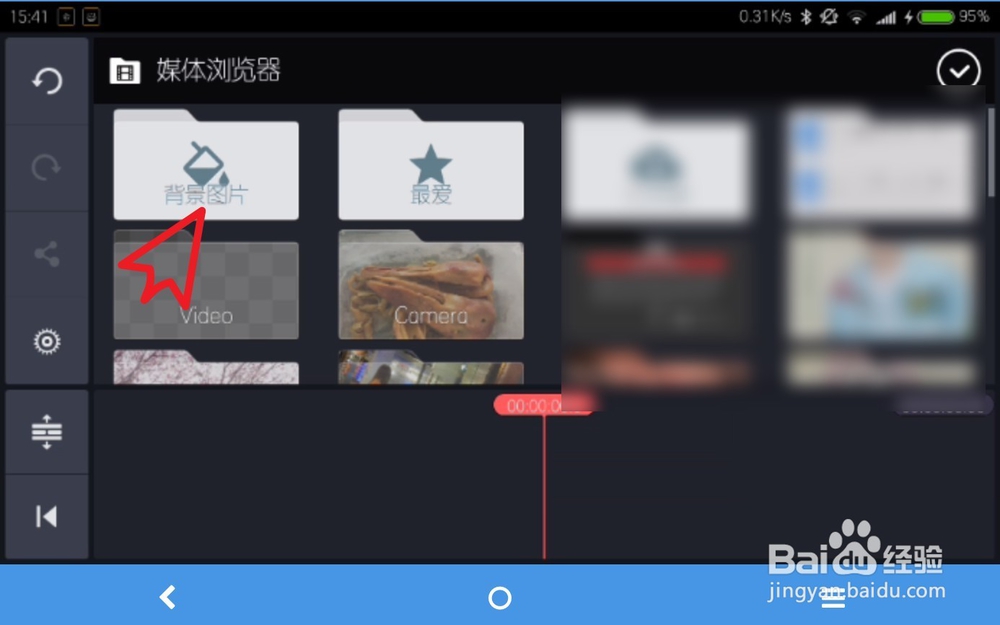
3、例如选择一张黑色图,选择后拖动图片让时间轴位于它的前面。

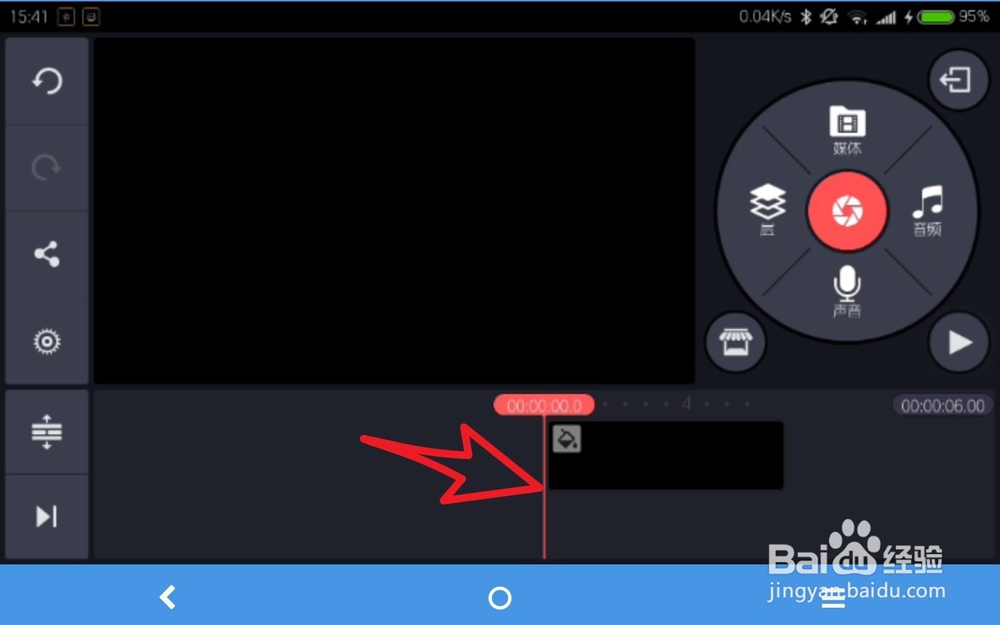
4、点击层按钮,点击层按钮上面的媒体按钮。

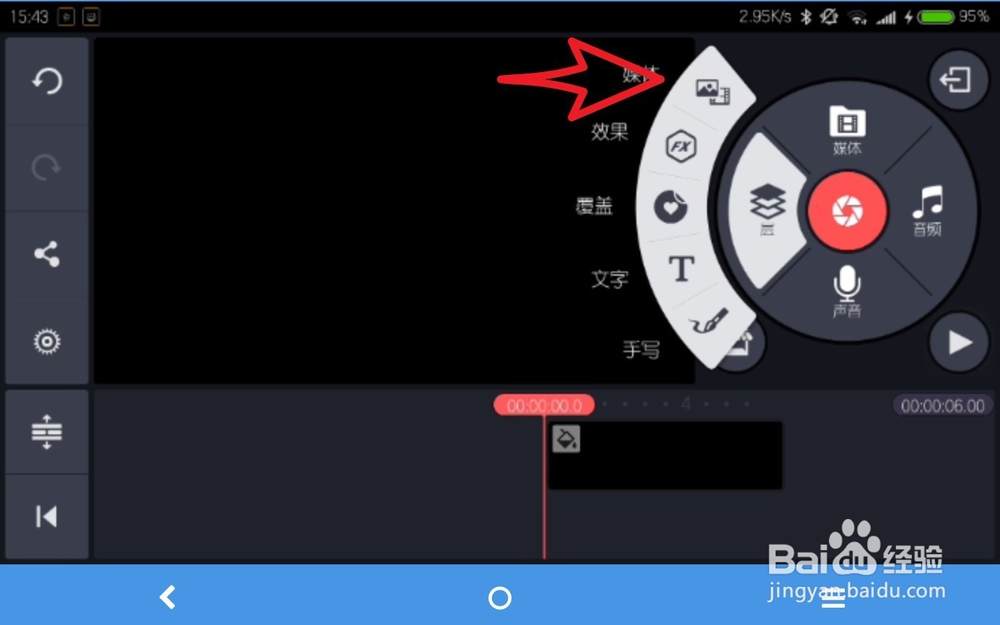
5、接着会看到手机上面所有的视频文件,点击一个需要调整画面的视频,然后会添加到软件左侧窗口,这这个窗口上白色的虚框代表的是画面的大小,拖动两个虚框上面的白色按钮,可以调整视频的大小位置。

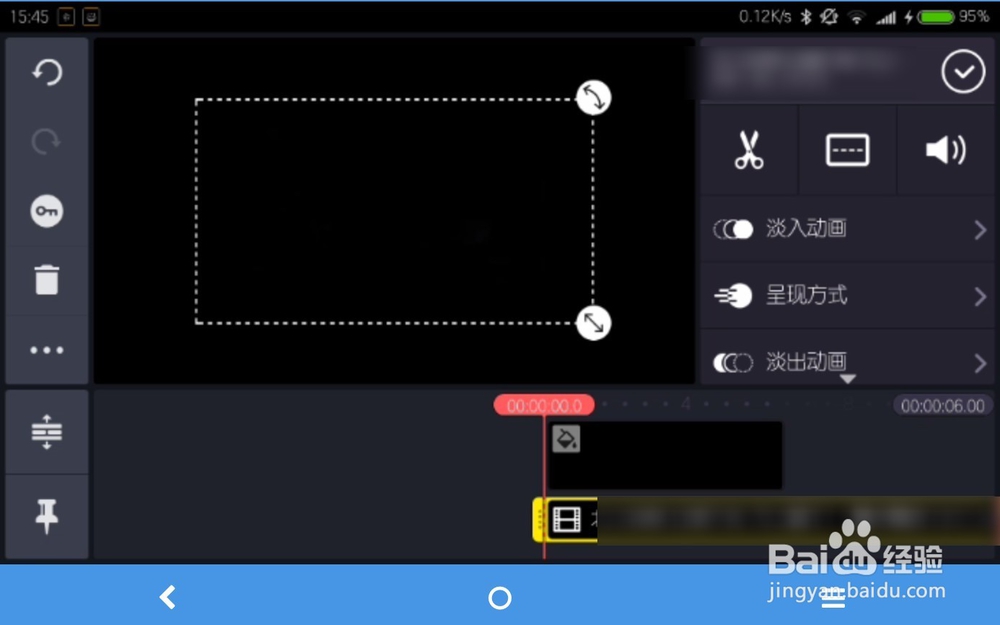
6、调整好了点击播放,看到视频不会把整个画面占满了。

7、这个时候就可以把视频给导出软件了,按照图一图二的箭头分别在软件上面进行点击。
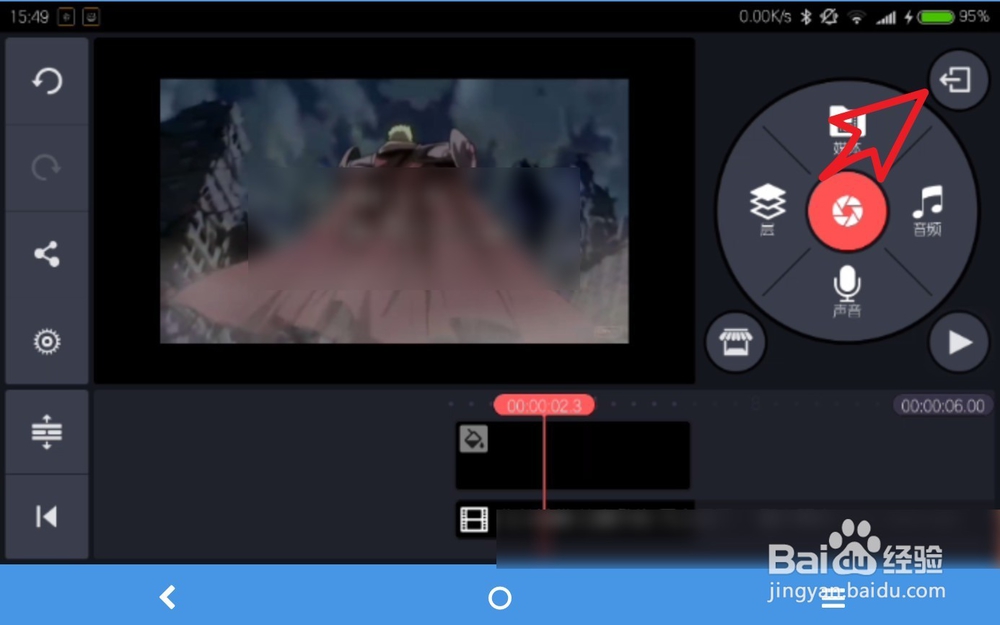

8、然后点击软件上面的箭头位置,点击保存视频到图库即可导出视频。

